
Suele ocurrir a veces que un vídeo suele ser muy monotono si lo ves a la velocidad con la que se graba, pero se le puede dar un toque distinto si se le quita o pone velocidad. Gracias a las apps disponibles es posible hacer esto todo de manera sencilla y sin tener que conocer mucho de edición.
Puedes acelerar vídeos en el móvil Android con aplicaciones, dado que de una manera nativa alguna de las herramientas de los teléfonos puedes hacer esto, pero dependerá de lo potentes que sean. Una que sí lo hace y muy bien es Clip de Petal, disponible en terminales del fabricante asiático.
Clip de Petal de Huawei
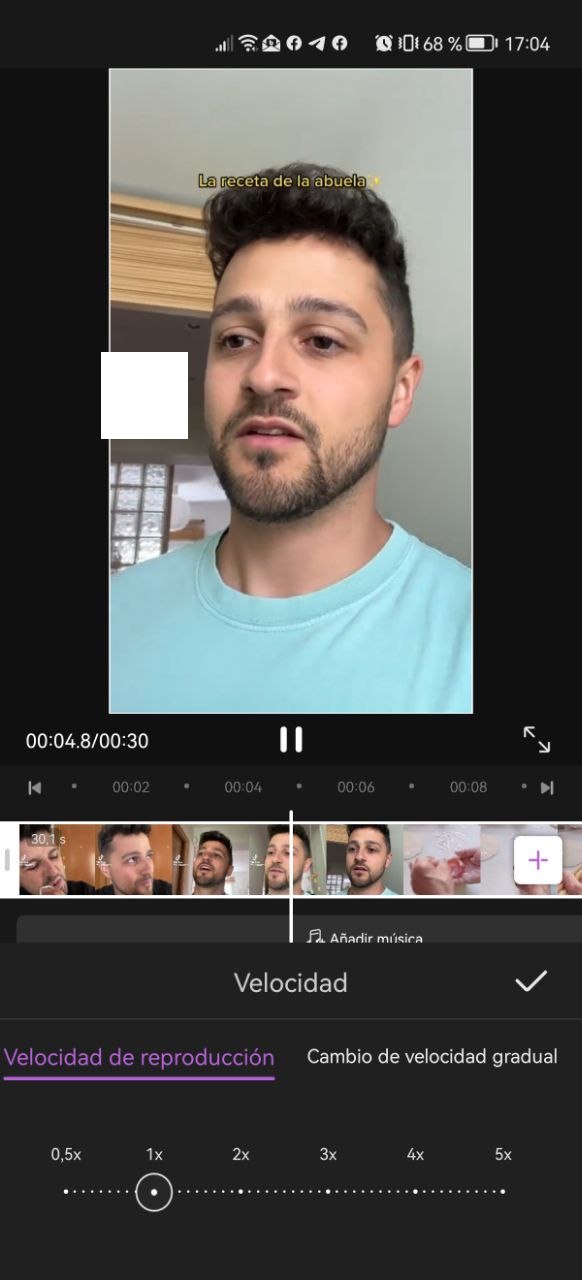
Huawei dispone de una herramienta sencilla pero a la vez importante a la hora de imprimir velocidad a los clips que tengamos en el teléfono móvil. Para acelerar los vídeos no nos hace falta más que poder seleccionar el vídeo y pulsar sobre «Velocidad», justo debajo del clip abierto en ese momento.
Para acelerar los vídeos con Clip de Petal, sigue estos pasos:
- Inicia la aplicación Clip de Petal de tu dispositivo Huawei
- Pulsa en «Comenzar» y elige el vídeo en cuestión que quieres hacer rápido, luego dale a «Importar»
- Al lado de Dividir tienes el ajuste «Velocidad», pulsa en él y estará puesto por defecto 1x, tienes 2, 3, 4 y 5x, que son velocidades rápidas, elige la que más desees
- Para confirmar pulsa en la señal de confirmación
- Ahora, a la hora de guardar, pulsa en «Exportar» y vuelve a pulsar sobre «Exportar», puedes ajustar más cosas si lo deseas, la resolución, la velocidad de los fotógramas y otros ajustes en la cabecera
Kinemaster

A la hora de mencionar editores, Kinemaster tiene que estar entre las mejores debido a poder hacer muchas tareas con la versión conocida como gratuita. Entre sus funciones tiene la posibilidad de acelerar vídeos en el móvil, lo hace de dos formas distinta, una es la aceleración simple, la otra rápida.
Aparte de poder tocar la velocidad en la que irán los vídeos, Kinemaster te dará la opción de añadir textos a los vídeos, añadir efectos especiales, modificar la voz, crear capas y mucho más. Kinemaster está entre las mejores apps valoradas de la Play Store, con una nota de 4,3 y superando los 100 millones de descargas.
Para acelerar vídeos en Kinemaster, haz lo siguiente:
- Descarga e instala la aplicación desde la Play Store
- Agrega un vídeo en la app
- Selecciona el vídeo y luego pulsa en el icono del Saxon
- Pulsa ahora el botón de verificación situado en la parte derecha
- Selecciona la opción «Compartir» sobre el cursor
- Haz clic en la sección del vídeo y luego selecciona el «Control de velocidad»
- En Control de velocidad puedes seleccionar la velocidad con la que quieres que vaya al vídeo
- Ya por último, si quieres guardar un clip con la velocidad actual, guarda y listo para compartir, así como verlo si lo quieres tu mismo
Lapse It
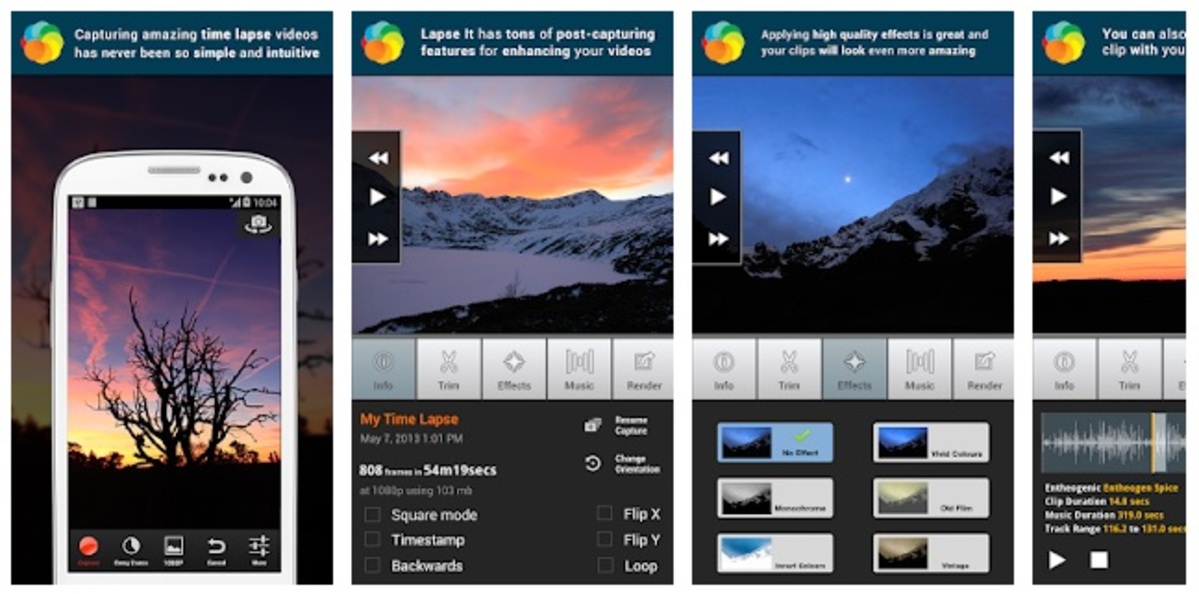
Es una herramienta de edición muy productiva, dado que usa la técnica fotográfica Time Lapse, importante si lo que quieres es acelerar vídeos sin apenas conocimiento. Puedes grabar vídeos con ella, mostrando el clip más rápido de manera que lo va procesando automáticamente.
Lapse It es una de las apps que si sabes usarla te va a valer para mucho, ya sea esta tarea como otras comunes de los distintos editores de vídeos para Android. La aplicación permite incluso acelerar aquellos vídeos de nuestra galería. Pesa en torno a los 7 megas y ha sido descargado por 1 millón de personas.
VídeoShow
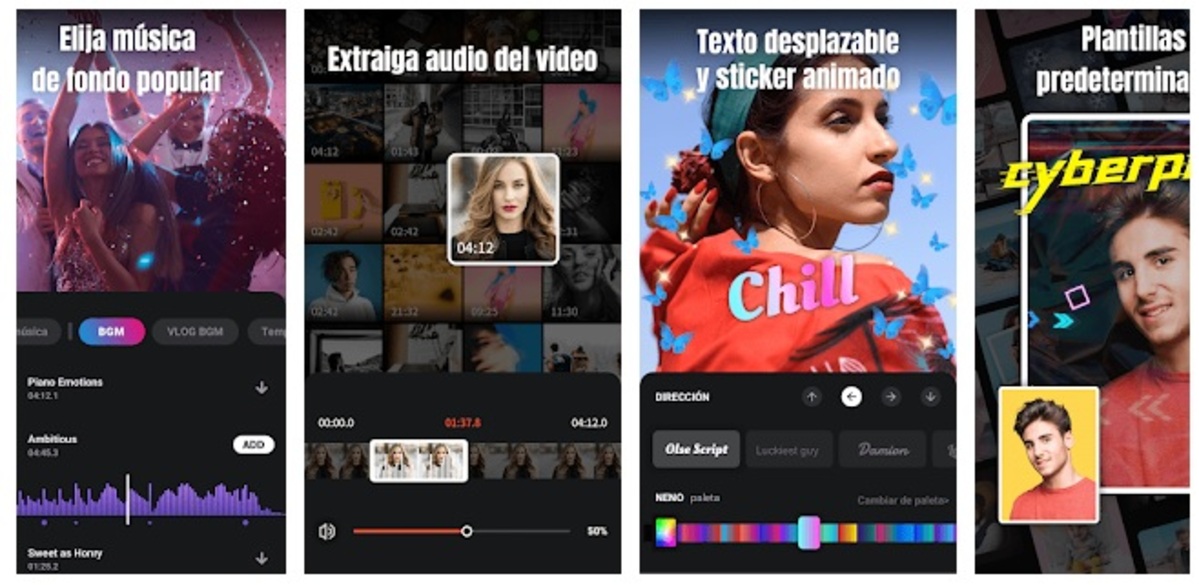
Es una de las apps de mayor aceleración para los vídeos en el móvil, contando con muchas características que le hacen ser una de las mejores disponibles. VideoShow dejará ir subiendo la velocidad con los vídeos ya subidos o en aquellos que estés grabando en ese momento desde la propia herramienta.
Entre sus funcionalidades, añade Time Lapse al igual que Lapse It, por lo que puede estar a la altura de la mencionada, ya que está orientada a usuarios domésticos y profesionales. Añade la funcionalidad de acelerar vídeos y guardar los mismos en alta definición (HD).
ViVa Video
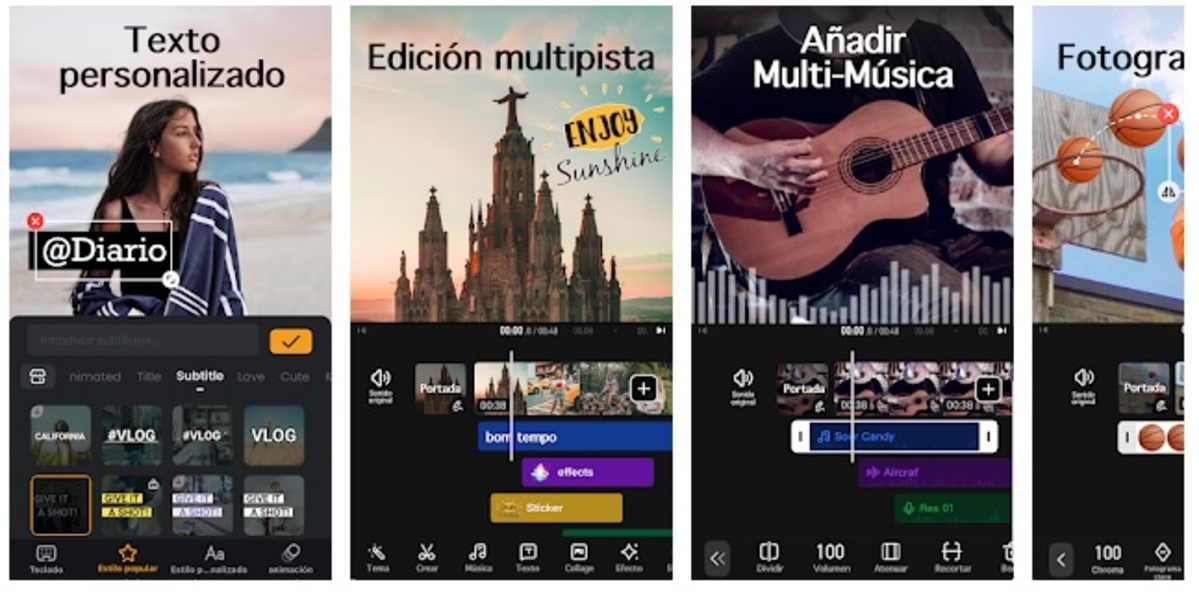
Es una de las más populares a la hora de editar vídeos, incluyendo la opción que nos interesa, la de acelerar vídeos con el móvil de una manera sencilla. Viva Video ha ido adaptándose a los tiempos, actualizando la aplicación siempre que lo ha requerido, una de ellas es la interfaz.
Permite ajustar la velocidad del vídeo, para ello tienes que pulsar en «Speed», para hacer más rápido el clip puedes seleccionar el control deslizante, puedes ir viendo en pequeño todo el avance. Si ves que el vídeo ha quedado como quieres, pulsar en el símbolo de confirmar en verde para confirmar y guardar.
Video Speed

Como bien indica su nombre, Video Speed es una aplicación perfecta si quieres acelerar cualquier tipo de vídeo, todo ello fácilmente con unos pocos clics. Es igual de sencillo de usar que otras tantas aplicaciones de la Play Store, teniendo que recortar primero y luego seleccionar la velocidad, ya sea para reducir o hacer que corra un poco más.
Las velocidades son hasta tres, una es hacerlo a cámara lenta, mientras las otras dos es la de hacer más rápido, con un x2 y un x4. Se puede silenciar los vídeos, además de hacer otras tantas ediciones que tenemos disponibles dentro de la aplicación desarrollada por AndroidTechMania.
Vizmato
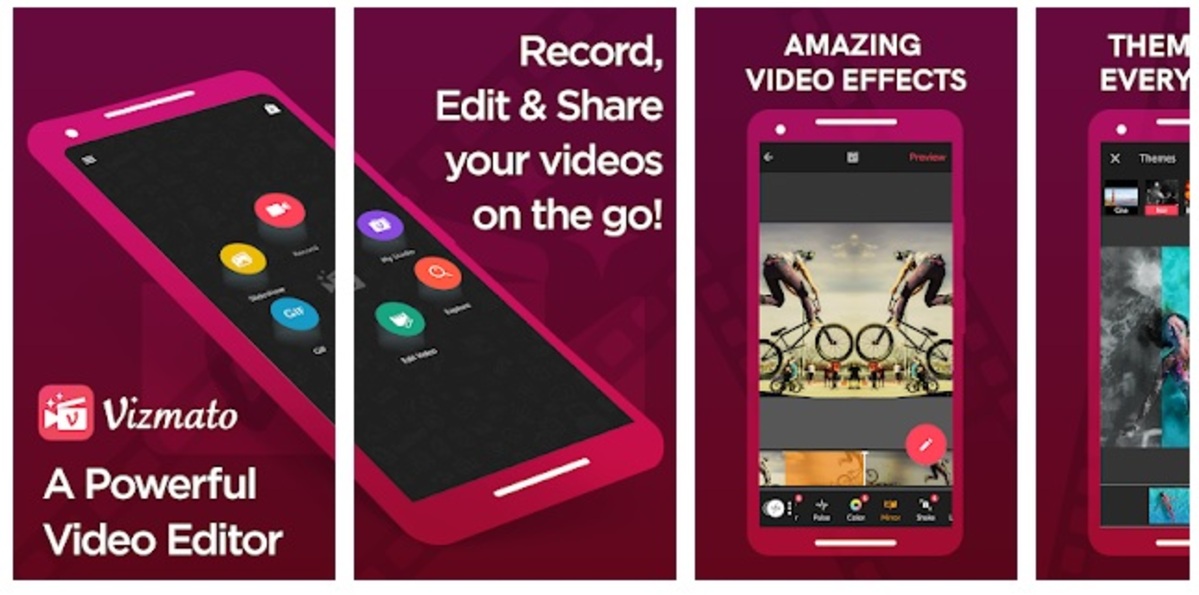
No permite ajustar la velocidad a una velocidad mucho mayor, pero cumple con lo que buscamos, el de poner a cámara lenta el vídeo o dar más rapidez, pudiendo guardar la edición si lo queremos. Vizmato es una de esas apps que no pueden faltar si queremos editar cualquier parte de nuestro vídeo rápidamente.
Vizmato da muchas opciones extra si quieres editar una parte del clip, es una herramienta que se ha ido ganando con el tiempo la gran valoración que tiene, por encima de las cuatro estrellas. Vizmato es una app que si la conoces seguirás usándola y manteniendo en tu teléfono como la preferida a la hora de editar.